啟動Wi-Fi Connection Assistant
如下所示,啟動Wi-Fi Connection Assistant。
在Windows 11環境下,從工作列上的 (開始(Start)按鈕)中,選擇所有應用程式(All apps) > Canon Utilities > Wi-Fi Connection Assistant。
(開始(Start)按鈕)中,選擇所有應用程式(All apps) > Canon Utilities > Wi-Fi Connection Assistant。
 注釋
注釋
- 在Windows 10中,選擇開始(Start) > [所有應用程式(All apps) >] > Canon Utilities > Wi-Fi Connection Assistant。
- 在Windows 7環境下,按一下開始(Start)並選擇所有程式(All Programs)、Canon Utilities、Wi-Fi Connection Assistant,然後選擇Wi-Fi Connection Assistant。
啟動Wi-Fi Connection Assistant時,會出現訊息。 檢查訊息並選擇是(Yes)。 將會顯示以下畫面。
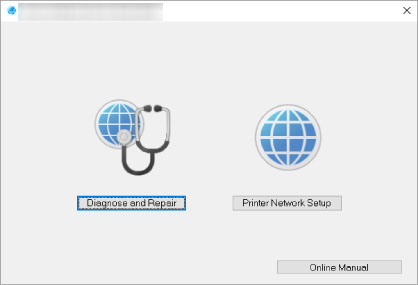
在顯示的螢幕上選擇診斷和修復(Diagnose and Repair)或印表機網路設定(Printer Network Setup)。

